意外断电后电脑开不了机,意外断电后电脑无法开机?快速排查与解决指南
![]() 游客
2025-03-03 03:09
159
游客
2025-03-03 03:09
159
电脑突然断电了,开不了机,这可怎么办呢?别急,让我带你一步步排查,帮你找回电脑的活力!
一、检查电源,稳如泰山
首先,你得确认电源是否正常。拔掉主板的电源插头,其他电源先别管,只把绿色导线和黑色导线短接电源风扇应该转起来,这时候有电压输出。如果它没转,那可能就是电源出问题了。
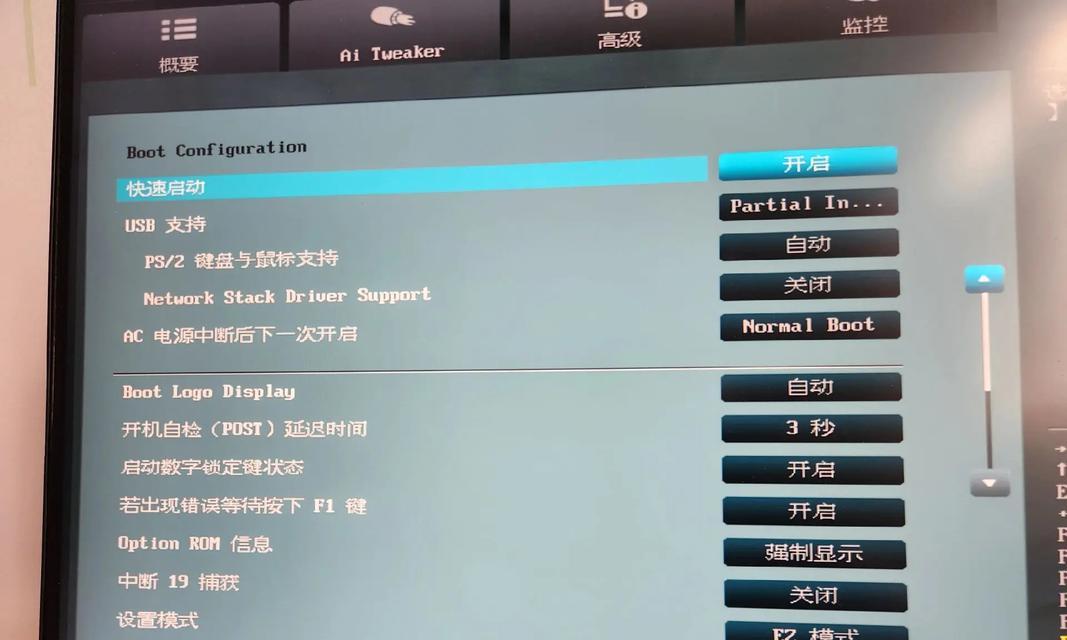
二、主板问题,最小系统法来帮忙
如果电源没问题,那可能就是主板出问题了。这时候,你可以试试最小系统法。就是逐个部件接入,当故障部件接入时出现死机,就是该部件有问题。
三、硬件故障,逐个排查
1. 电源故障:主机电源不亮,可能是电源线没插好或者电源损坏。
2. 内存条问题:内存条与主板内存插槽接触不良,或者内存损坏或主板内存槽有问题,通常会有连续的长音报警。
3. 主板故障:主板上原件老化等原因,导致开机后无报警,但没有视频信号传送到显示器上。
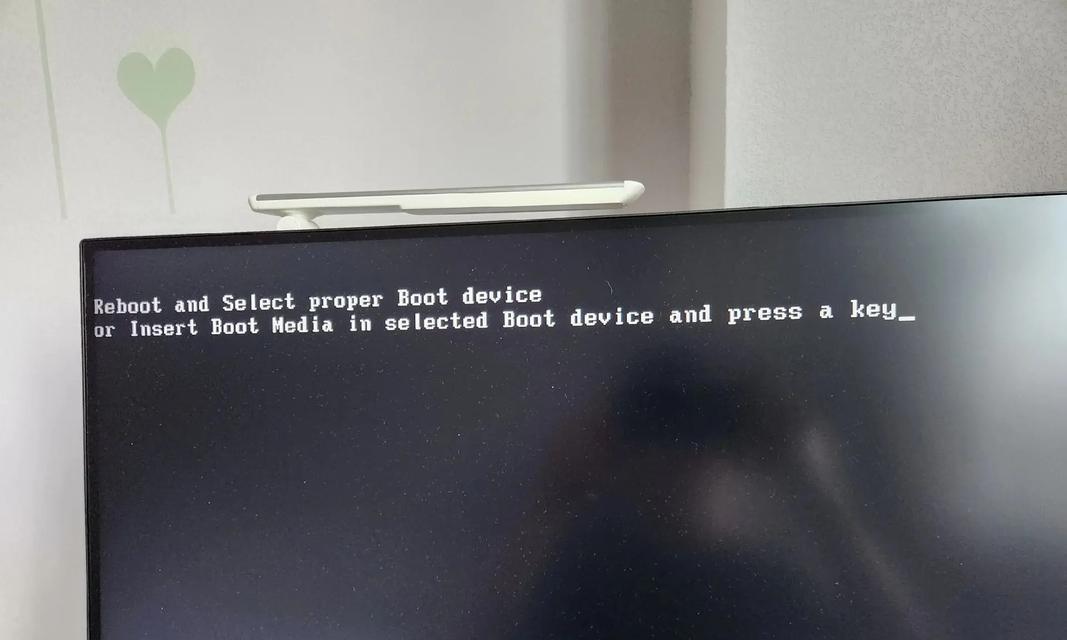
四、外部接线,重新插一遍
如果电脑还是无法开机,那你就得检查一下电脑的外部接线是否接好了。把各个连线重新插一遍,看故障是否排除。
五、机箱内部,仔细检查
打开主机箱,看看机箱内有无多余金属物,或主板变形造成的短路。闻一下机箱内有无烧焦的糊味,主板上有无烧毁的芯片,CPU周围的电容有无损坏等。
六、清理灰尘,保持清洁
如果没有发现问题,那就清理一下主板上的灰尘,然后检查电脑是否正常。
七、短路开关,试试看
如果故障依旧,那就拔掉主板上的Reset线及其他开关、指示灯连线,然后用改锥短路开关,看能否能开机。
八、最小系统法,逐个排查
如果还不能开机,那就使用最小系统法。将硬盘、软驱、光驱的数据线拔掉,然后检查电脑是否能开机。如果电脑显示器出现开机画面,则说明问题在这几个设备中。接着再逐一把以上几个设备接入电脑,当接入某一个设备时,故障重现,说明故障是由此设备造成的,最后再重点检查此设备。
九、内存、显卡、CPU,逐一检查
如果故障依旧,那故障可能由内存、显卡、CPU、主板等设备引起。接着使用插拔法、交换法等方法分别检查内存、显卡、CPU等设备是否正常,如果有损坏的设备,更换损坏的设备。
十、BIOS放电,恢复默认设置
如果内存、显卡、CPU等设备正常,那就将BIOS放电,采用隔离法,将主板安置在机箱外面,接上内存、显卡、CPU等进行测试。如果电脑能显示了,那就接着再将主板安装到机箱内测试,直到找到故障原因。
十一、专业技术支持,帮你解决问题
如果以上方法都不能解决问题,那就得寻求专业技术支持了。他们有专业的工具和经验,能帮你找到故障原因,并修复电脑。
电脑突然断电后开不了机,别慌张,按照以上步骤一步步排查,相信你一定能找到问题所在,让电脑重新焕发生机!
转载请注明来自数码俱乐部,本文标题:《意外断电后电脑开不了机,意外断电后电脑无法开机?快速排查与解决指南》
- 最近发表
-
- 使用新机安装系统的简易教程(无需U盘,轻松搞定安装系统)
- 电脑错误代码大全及解决方法(解决常见电脑错误代码的有效方法)
- 探索vivo最新版本手机系统的革新之路(体验vivo手机系统最新版,感受科技带来的变革)
- 以0b数据为主题的文章(揭开0b数据的秘密,重现数字世界)
- 系统备份文件后缀名是什么?(深入探讨系统备份文件的命名规范与后缀名选择)
- 解决共享连接电脑密码错误问题的技巧(简单而有效的方法帮助您应对共享连接电脑密码错误的挑战)
- 电脑锁屏密码错误的原因及解决方法(探究密码错误频繁发生的原因以及如何应对)
- 电脑屏保出现未知错误,如何解决?(发现问题、)
- 解析电脑网络678错误代码的原因和解决方法(详解网络连接错误代码678,帮助您迅速恢复网络连接)
- 电脑频繁蓝屏问题的解决方法(探索电脑蓝屏的各种代码错误及应对之策)
- 标签列表

